봄맞이 청소는 집안에만 국한되지 않습니다. 전자기기 내부에 빈 커피잔이 쌓이지 않는다고 해서 전자기기 내부가 지저분해지지 않는 것은 아닙니다.
특히 카메라 롤이 쓰레기통처럼 보이기 시작했다면 계속 읽어보세요. 사진 앱을 정리하는 가장 효과적인 방법과 팁을 안내해 드리겠습니다.
날짜별로 사진 필터링하기
정리 정돈의 첫 번째 단계는 사진을 옷 더미처럼 부분적으로 보는 ‘섹션화’입니다. 가장 쉬운 방법은 날짜별로 사진을 필터링하는 것입니다.
이 데모에서는 iOS의 사진 앱을 사용하지만 날짜별 필터링 기능이 있는 모든 사진 앱에서 방법은 동일합니다. 카메라 롤을 열고 날짜 필터를 찾습니다. 가장 오래된 사진부터 꺼내려면 처음부터 시작하는 것이 좋습니다.
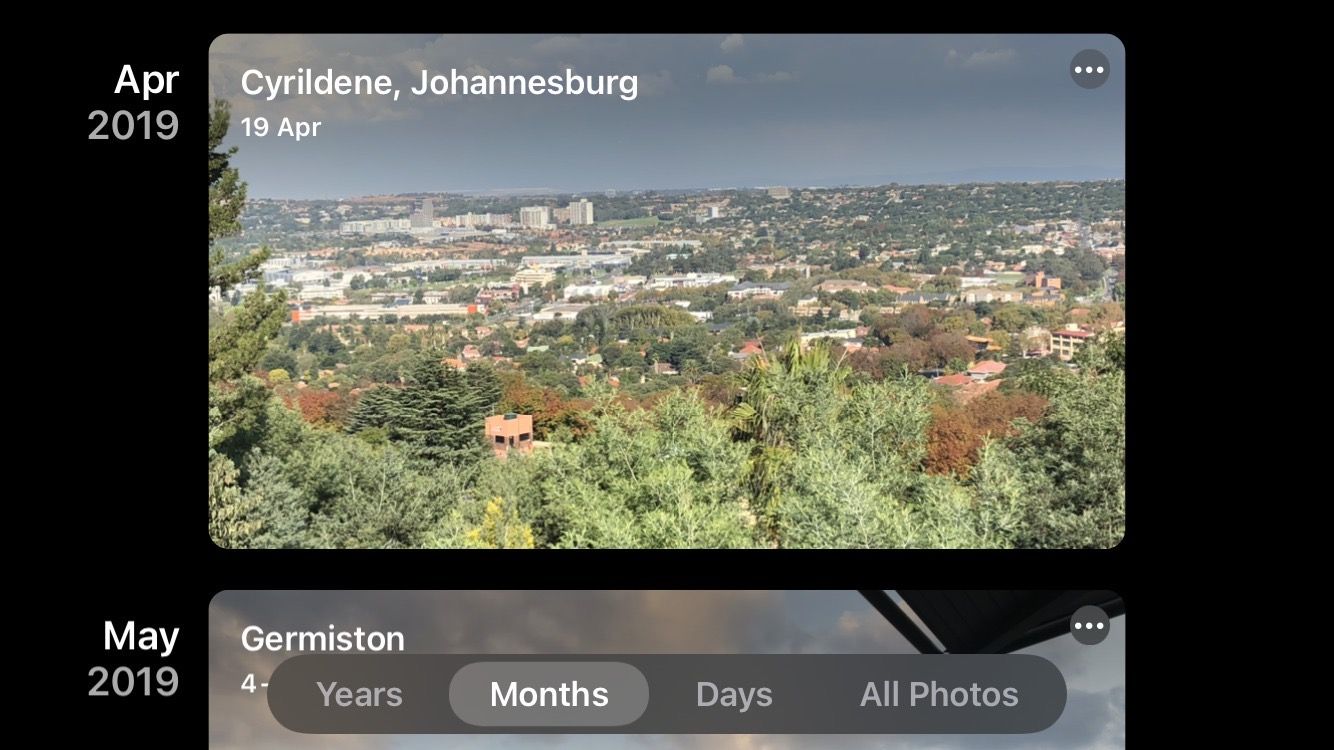
먼저 스냅, 촬영, 저장 또는 스크린샷을 찍은 기억조차 없는 사진부터 삭제하세요. 그런 다음 더 이상 가치가 없는 자료로 넘어가세요. 사랑하는 사람의 사진, 고양이가 새끼 고양이였을 때의 동영상, 중요한 정보 등 다시 보고 싶은 파일은 보관하세요.
파일이 수천 개라면 이 과정이 지루할 수 있지만, 날짜별 필터링 기능이 매우 편리합니다. 한 번에 한꺼번에 처리하느라 지치는 대신, 한 달 또는 매일 하루씩 필터링하여 가장 최근 파일까지 정리할 수 있습니다.
앨범 만들기 및 사용
대부분의 사진 앱에는 스크린샷, 셀카, 동영상과 같은 앨범이 내장되어 있으며, 나만의 앨범을 만들 수도 있습니다. 타사 앱이 사진 앱에 액세스할 수 있도록 허용하면 해당 앱의 앨범도 자동으로 생성됩니다. 이를 적극 활용하시기 바랍니다.
카메라 롤을 분류하는 것은 섹션별로 하는 것이 가장 좋으며, 기본적으로 사진 앨범이 바로 그런 기능입니다. 가지고 있는 모든 앨범을 살펴보고 더 이상 원하지 않는 파일을 제거하세요. 날짜별 필터링 방법과 마찬가지로 하루에 한 앨범씩 정리하면 과정이 너무 지루해지지 않습니다.
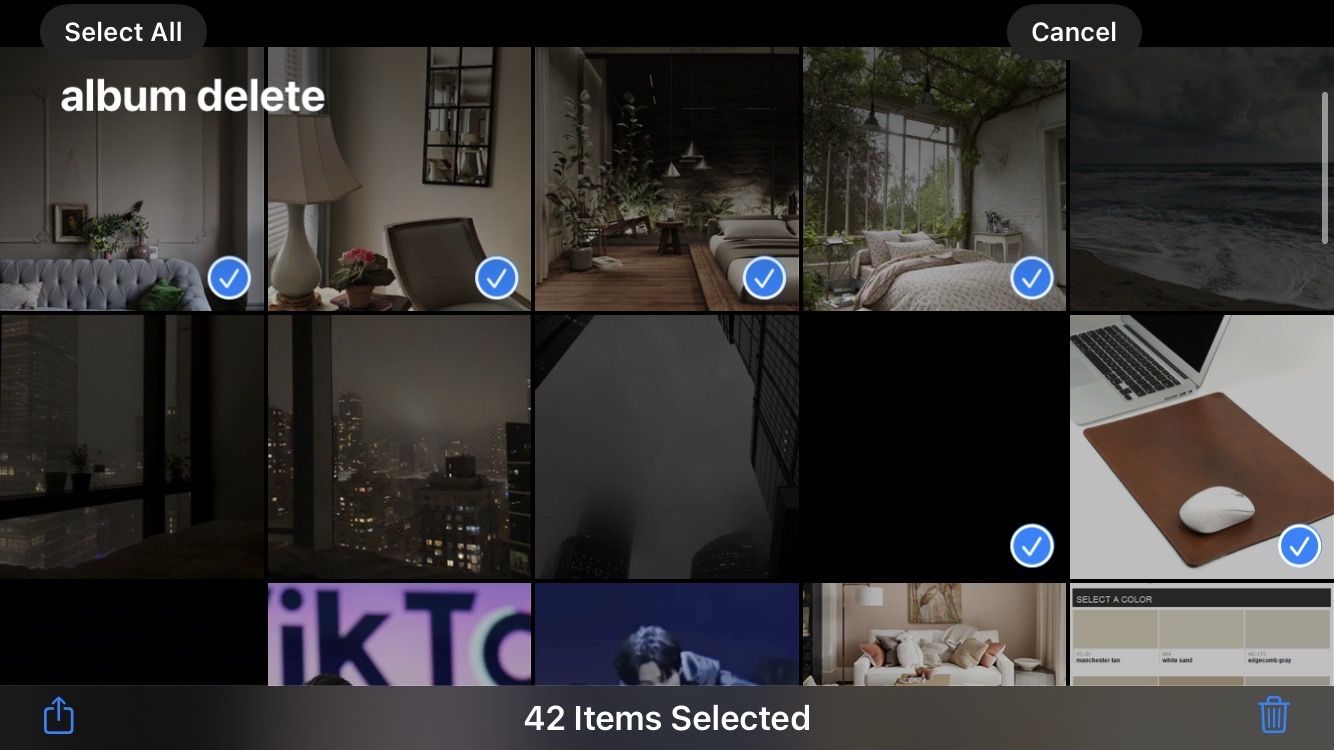
임시 앨범을 만들어 200개 정도의 파일을 일괄 선택해 그 안으로 옮기면 그 파일이 하루 동안 정리할 파일이 될 수도 있습니다. 앨범에서 보관 파일을 제거하고 나머지를 삭제한 다음 그 안에 다음 200개의 파일을 옮기면 됩니다. 이 분류 방법을 사용하면 주변의 수천 개의 파일에 압도당하지 않고 정크를 정리하는 데 도움이 됩니다.
깨끗하게 정리했으면 새 앨범을 만들어 새 파일을 구분하세요. iOS 기기에서 앨범으로 사진을 정리하면 획기적인 변화가 일어날 것입니다. Android에서도 유용한 정리 앱을 사용할 수 있습니다.
가장 마음에 들지 않는 사진은 즉시 삭제하기
사진가들은 보통 첫 번째 시도에서 완벽한 사진을 얻지 못하기 때문에 설정, 구도, 원근감을 가지고 놀아야 합니다. 따라서 자연스럽게 가능한 한 많은 사진을 찍게 됩니다. 이는 포스트에서 선택권을 갖는 데는 좋지만 카메라 롤을 체계적으로 관리하는 데는 좋지 않습니다.
휴대폰으로 편집하지 않는 경우 가능한 한 빨리 사진을 PC로 전송하고 휴대폰에서 삭제하세요. 모바일 편집 앱을 사용하는 경우, 촬영이 끝나자마자 가장 마음에 들지 않는 사진을 분류하고 삭제하세요. 이렇게 습관을 들이면 원치 않는 사진이 시간이 지나도 쌓이지 않습니다.
사진 삭제 앱 사용
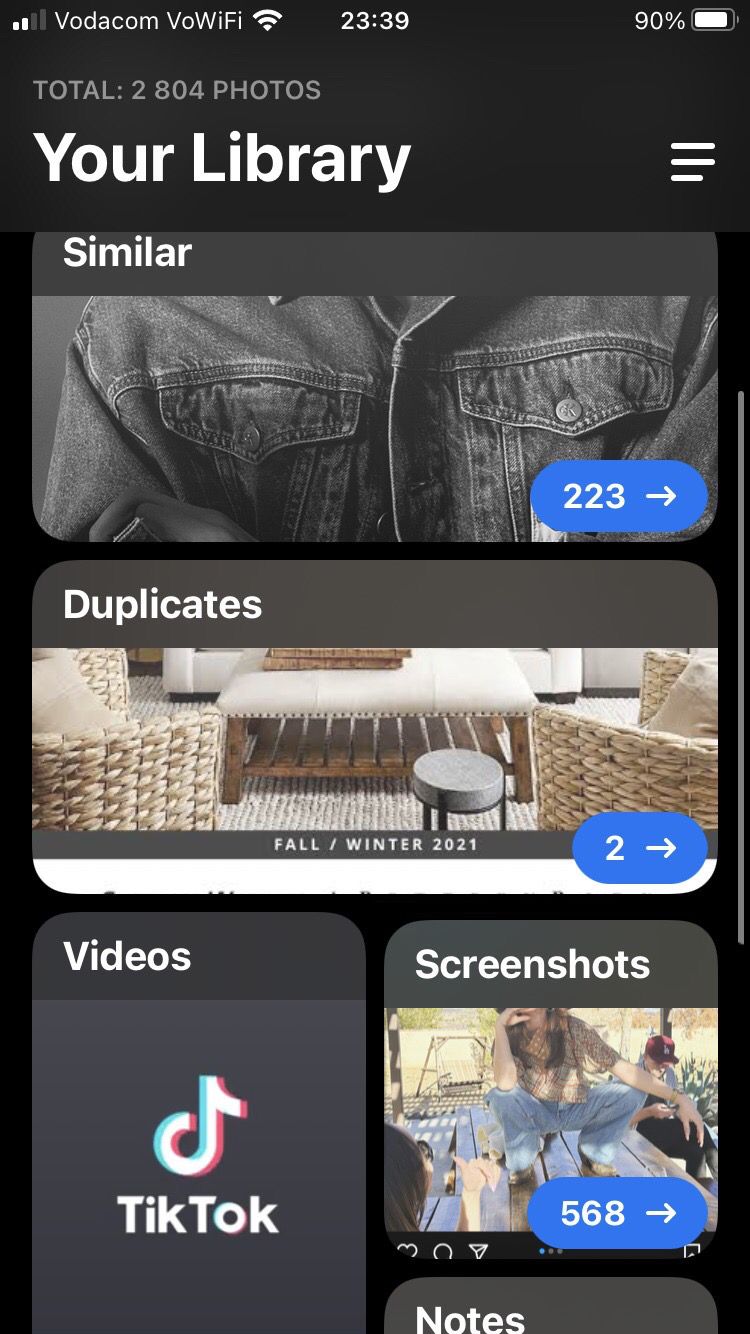
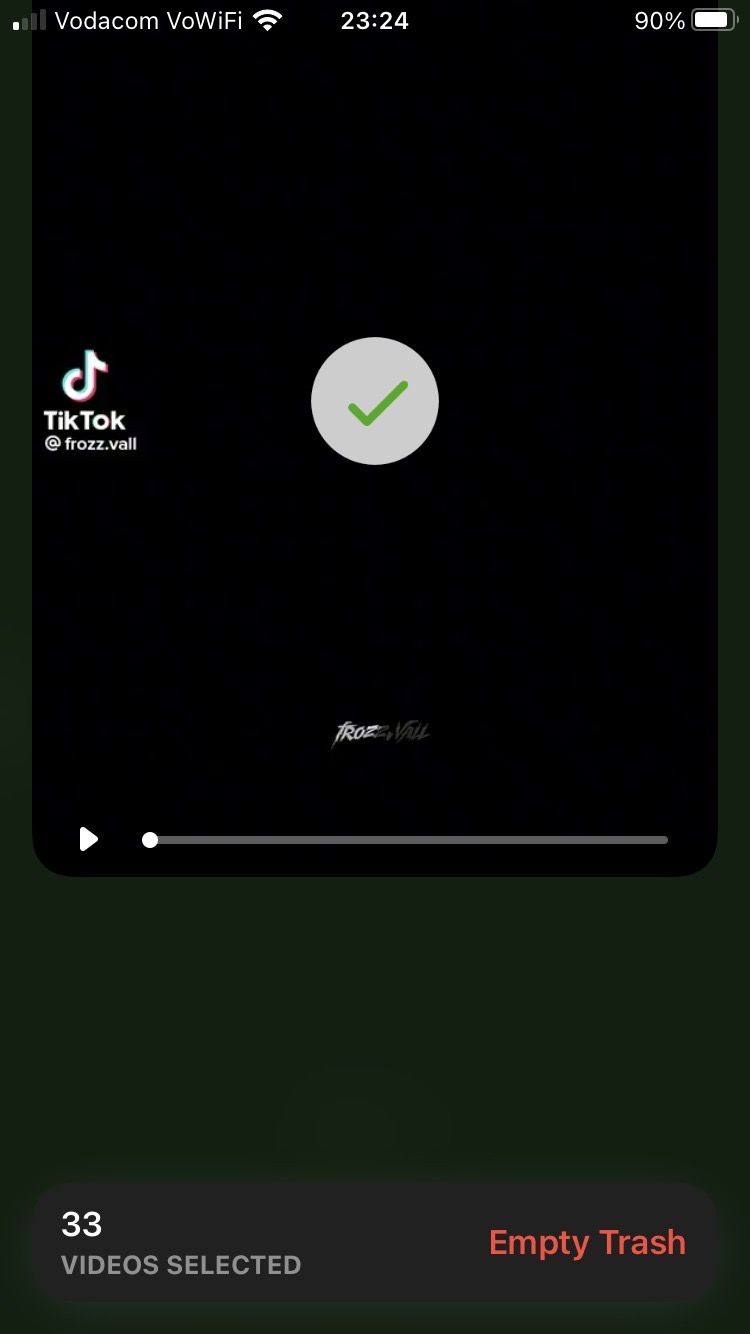 닫기
닫기
사진 삭제 앱은 사진 정리 과정을 간소화해주는 진정한 보물입니다. 디자인과 사용자 편의성이 매우 다양하기 때문에 여러 앱을 둘러보고 부담스럽지 않은 앱을 찾아야 할 수도 있습니다.
위 사진의 Gemini처럼 위로 스와이프하면 보관, 아래로 스와이프하면 휴지통으로 이동하는 스와이프 기능이 있는 앱을 추천합니다. 또한 스크린샷, 비슷함, 흐림과 같이 모든 사진이 이미 정렬된 미리 만들어진 앨범이 있는 앱도 좋습니다. 이렇게 하면 정리가 훨씬 쉬워집니다.
iPhone을 사용 중이라면 iOS용 사진 삭제 앱 상위권을 참조하세요.
모든 것의 스크린샷 찍기 중지
스크린샷은 카메라 롤을 어지럽히는 가장 은밀한 주범 중 하나로, 우리는 스크린샷이 얼마나 빨리 쌓이는지 신경 쓰지 않는 경우가 많습니다. ‘만일을 대비해’ 모든 것을 스크린샷으로 찍어두면 정리를 할 때 골치만 아프게 됩니다.
누군가 혐오 댓글을 남겼다가 삭제하는 등 영원히 사라질 수 있는 것만 스크린샷을 찍는 등 스스로 규칙을 정하세요. 이제 상황이 확대될 경우를 대비해 증거를 확보할 수 있습니다.
하지만 모든 결제 증빙, 유명인의 Instagram 게시물 또는 Google 검색 결과를 스크린샷으로 찍을 필요는 없습니다. 이러한 유형의 정보는 다른 곳에서 액세스할 수 있으며 아무데도 가지 않을 것입니다.
좋아하는 사진과 동영상을 모두 다운로드하지 마세요
TikTok, Instagram, Facebook에는 모두 앱 내에 ‘즐겨찾기’ 또는 ‘저장’ 기능이 있습니다. 카메라 롤에 좋아하는 게시물을 모두 다운로드하는 대신 이 기능을 사용하세요. 대부분의 사람들이 이러한 플랫폼에서 즐겨 찾기 폴더를 열지도 않는데, 이는 우리가 사진을 얼마나 빨리 잊어버리는지 보여주는 증거입니다.
크리에이터가 게시물을 삭제할까 봐 걱정되지만 꼭 다시 보고 싶다면 하루에 동영상은 1개, 사진은 5개만 다운로드할 수 있도록 다운로드 제한을 설정하세요.
친구와 직접 미디어 공유
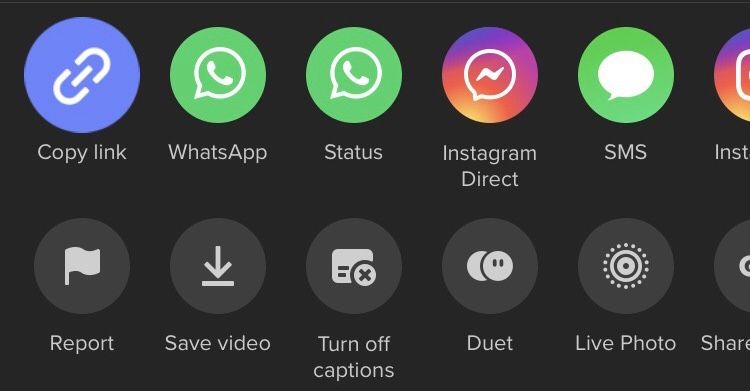
위의 요점과 같은 맥락에서, 친구에게 보내려는 모든 것을 다운로드하지 마세요. 이렇게 하면 마음에 들지도 않는 사진으로 카메라 롤이 꽉 차고, 대부분의 사진을 친구에게 보내는 것을 잊어버릴 수 있습니다. 친구에게 게시물의 링크를 보내거나 앱 내에서 DM으로 게시물을 보내세요.
카메라 롤을 깔끔하게 정리하세요
카메라 롤이 어수선한 것은 큰 문제가 아닌 것처럼 보일 수 있지만, 무언가를 찾기 위해 끝없이 카메라 롤을 뒤지는 것은 시간 낭비입니다. 휴대폰의 저장 공간을 많이 차지하는 것은 말할 것도 없습니다. 어수선한 공간은 디지털 공간이라 할지라도 불안감을 높일 수 있습니다.
카메라 롤을 깔끔하게 정리하는 것에는 단점이 없습니다. 이 팁을 활용하면 사진 앱이 순식간에 정리될 것입니다.